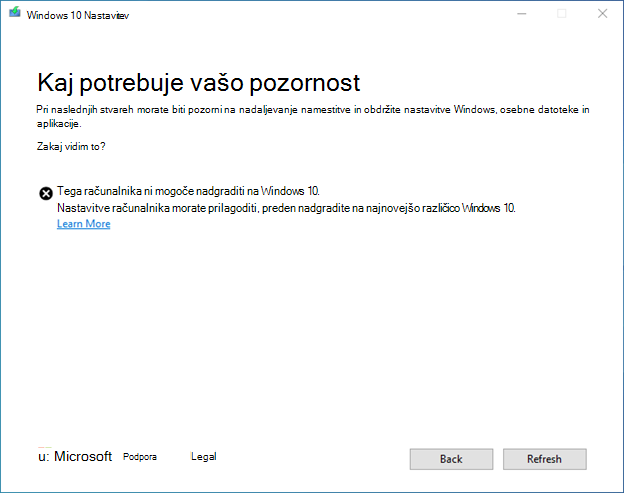Simptomi
Če poskusite zagnati nadgradnjo na Windows 10, različico 2004 ali novejšo različico, boste morda naleteli na zadržanje združljivosti posodobitve in prejeli sporočilo »Tega računalnika ni mogoče nadgraditi na Windows 10. Nastavitve računalnika morate prilagoditi, preden nadgradite na najnovejšo različico Windows 10.«
Vzrok
Težava je bila najdena, ko so bile naprave ročno konfigurirane za uporabo map uporabniške lupine, ki so v Windows.old. Med postopkom nadgradnje je stara mapa Windows.old izbrisana in zamenjana s trenutno mapo Windows, preden namestite novo različico Windows 10.
Pomembno: Priporočamo, da uporabniških podatkov ne ohranite v mapi Windows.old, saj bo mapo morda izbrisalo orodje za čiščenje diska. Do tega lahko pride, če čiščenje diska zaženete ročno ali ob samodejnem zagonu.
Zaradi zaščite vaše izkušnje z nadgradnjo smo v teh napravah uporabili zadržanje združljivosti pred namestitvijo Windows 10 različico 2004 ali novejšo.
Rešitev
Zaradi zaščite je treba vse mape uporabniške lupine premakniti na mesto zunaj mape Windows.old.
To naredite tako, da upoštevate ta navodila v vsakem uporabniškem profilu v napravi:
-
Odprite Raziskovalca. Če ikona ni pripeta v opravilno vrstico, izberite Začetnimeni , vnesite Raziskovalec in jo izberite.
-
V podoknu za krmarjenje izberite Ta računalnik.
-
Z desno tipko miške kliknite ali dolgo pritisnite prvo mapo v razdelku Mape v desnem podoknu in izberite Lastnosti.
-
Če se pogovorno okno Lastnosti začne s pisavo Windows.old, nadaljujte s 5. korakom. Če se ne začne s C:\Windows.old, lahko znova zaženete 3. korak za naslednjo ikono v odseku mape v desnem podoknu.
-
Izberite zavihek Mesto, nato pa izberite gumb Obnovi privzeto.
-
V pogovornem oknu Lastnosti izberite gumb V redu. Če ste pozvani, da ustvarite mapo, izberite Da.
-
V pogovornem oknu Premakni mapo izberite gumb Da, da odgovorite Ali želite premakniti vse datoteke s starega mesta na novo mesto?
-
Počakajte, da se postopek dokonča in znova zaženete na 3. koraku, da se prikaže naslednja ikona v razdelku »Mape« na desni strani podokna.
Naslednji koraki
Ko ste se potrdili, da so vsa mesta uporabniških lupin zunaj mape Windows.old, boste lahko posodobili na novejšo različico Windows 10. Če ni drugih varoval, ki vplivajo na vašo napravo, lahko zahteva do 48 ur pred posodobitvijo na Windows 10, različico 20H2 ali Windows 10, različica 2004.